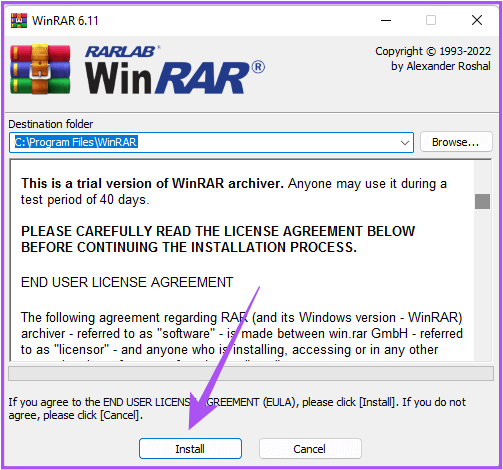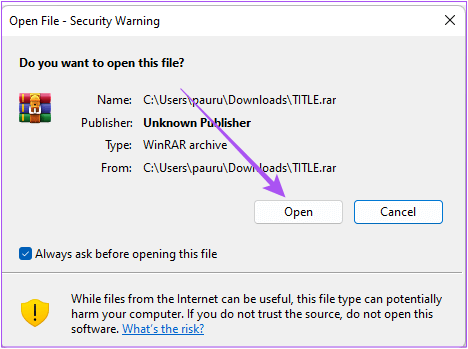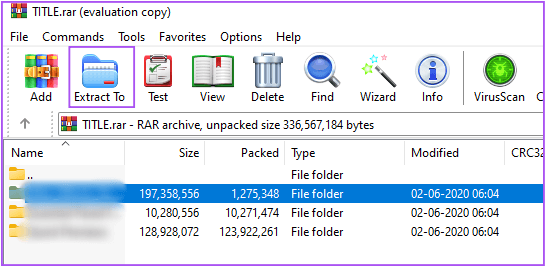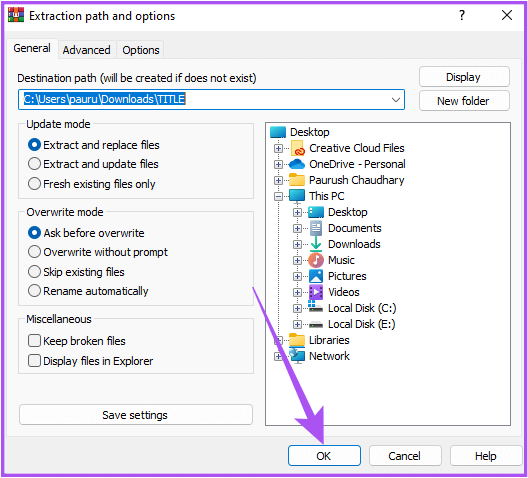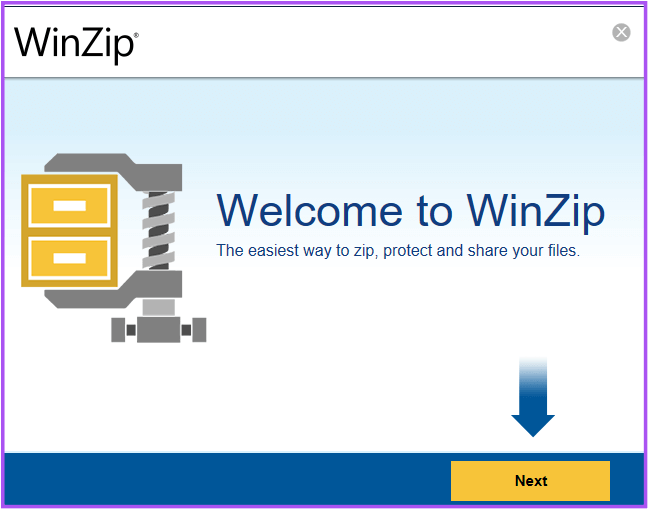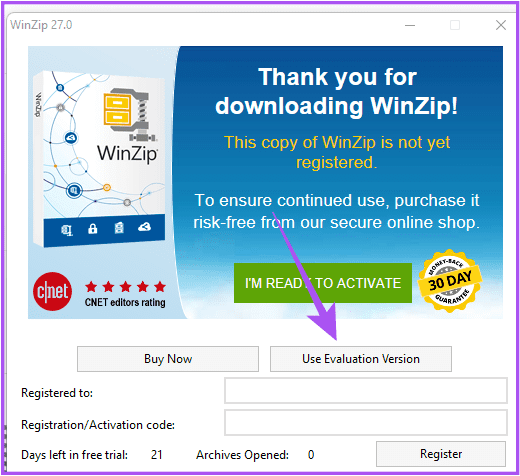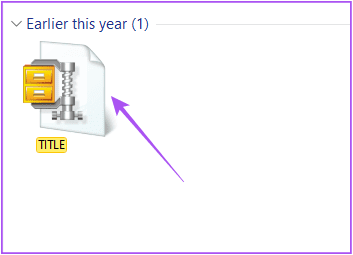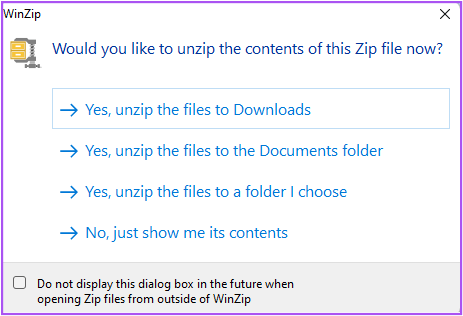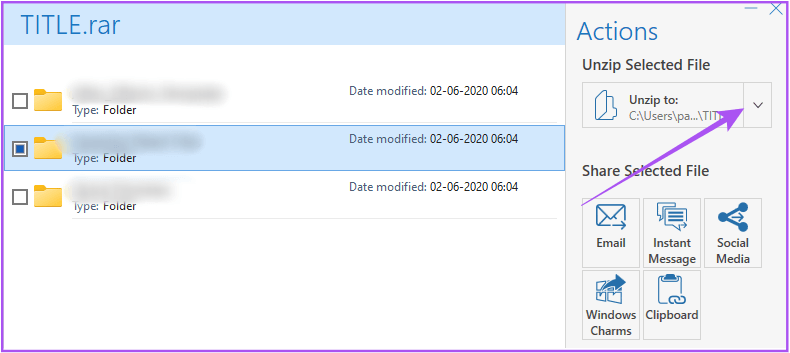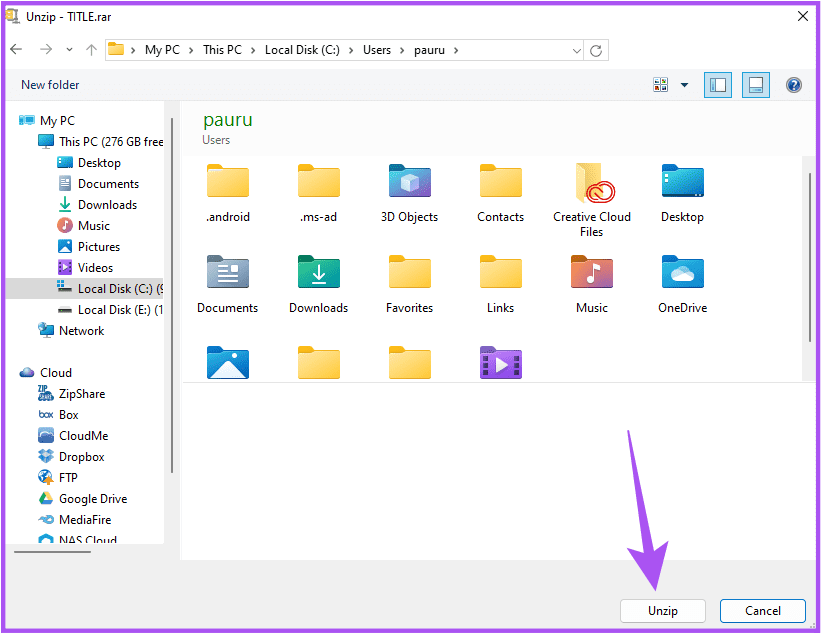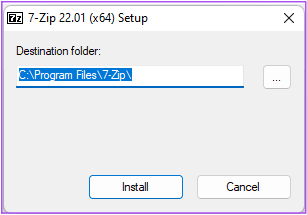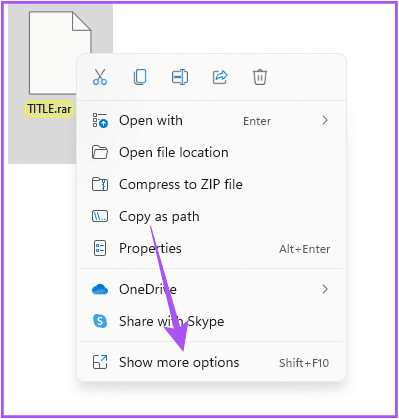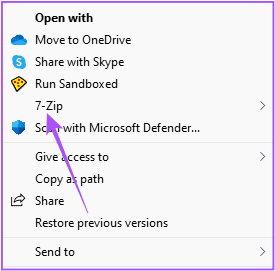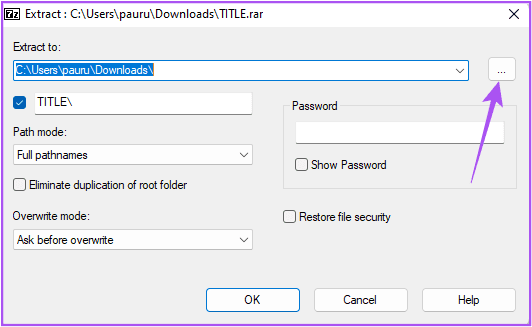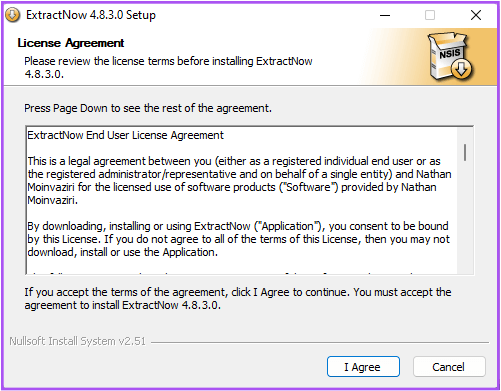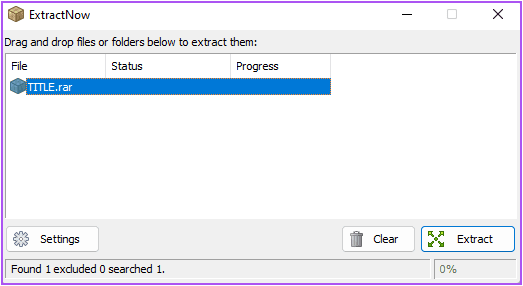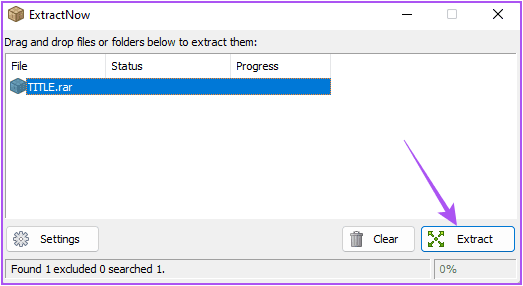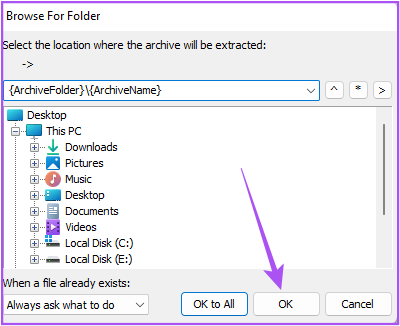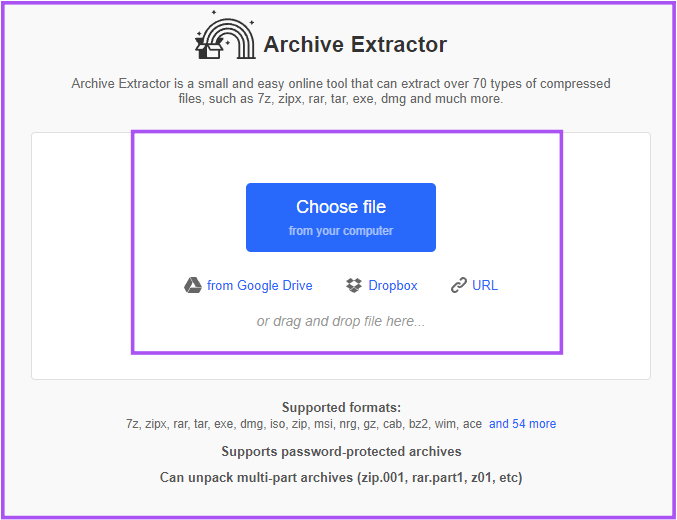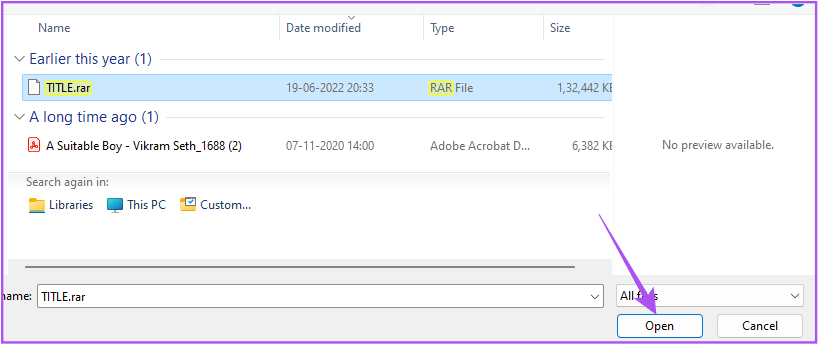Windows 5'de RAR Dosyalarını Ayıklamak için En İyi 11 Araç
RAR dosyası, İnternet'ten büyük sıkıştırılmış dosyaları indirmek için çok popüler bir dosya biçimidir. Tabii ki ZIP arşivleri çok popülerken, RAR arşiv dosya formatı sıralamalarda geri kalmıyor. Windows 11 bilgisayarınıza bir arşiv dosyası indirdiğinizde yazılım veya belgeleri, açmakta zorlanacaksınız.
İçeriği kontrol etmek ve Windows 11 PC'nize aktarmak için RAR dosyasını çıkarmanız gerekir.Bu gönderide, Windows 11'de RAR dosyalarını çıkarmak için size en iyi ücretsiz ve açık kaynaklı araçları göstereceğiz.
1. KAZANÇ
RAR dosyalarını ayıklamak için ilk ücretsiz araç, RARLAB tarafından geliştirilen WinRAR'dır. RAR, ZIP, ISO ve JAR gibi dosya biçimlerini sıkıştırmak ve ayıklamak için WinRAR'ı Windows 11 PC'nize indirebilirsiniz. İşte WinRAR'ın nasıl kullanılacağı.
Adım 1: WinRAR'ı bilgisayarınıza indirin ve kurun.
WinRAR'ın 40 günlük deneme sürümü sunduğunu fark ettiniz mi? Ancak deneme süresi sona erdikten sonra WinRAR'ı ücretsiz olarak kullanmaya devam edebilirsiniz. Aracı ilk kez kullandığınızda Değerlendirme Kopyasını Kullan'a tıklamanız yeterlidir.
Adım 2: بعد WinRAR'ı yükleyin, Çift tıklayın RAR.dosyası çıkartmak istediğiniz Sisteminizdeki RAR dosyası WinRAR simgesini içerecektir.
Adım 3: tık açmak RAR dosyasının içeriğini görmek için.
Adım 4: Tüm dosyalarınızı gördükten sonra, Dosya çıkarmak ve tıklamak istediğiniz "Ayıkla" Bilgisayarınızda bir konum seçmek için.
Adım 5: Çıkarılan dosyayı kaydetmek istediğiniz sisteminizi bulun. sonra tıklayın "TAMAM MI" Sağ alt köşede.
2.WINZIP
WinRAR'a popüler bir alternatif olan ikinci araç WinZip'tir. RAR arşiv sıkıştırma, çıkarma ve dosya paylaşımı özelliklerini sağlar. Windows 11 sisteminizde nasıl kullanacağınız aşağıda açıklanmıştır.
Adım 1: İndir WinZip Ve kurun.
WinZip'in 21 günlük ücretsiz deneme sunduğunu unutmayın. Yazılım yüklendikten sonra, tıklayın Değerlendirme kopyasını kullanın ilk kez kullandığınızda.
Adım 2: Yükledikten sonra WinZip , Çift tıklama RAR.dosyası seçmek istediğiniz sisteminizde.
Içeriyor olacak RAR.dosyası WinZip simgesinde.
Adım 3: Çıkarmak için tercihinizi seçin RAR.dosyası. Biz seçildik "Hayır, içeriğini göster bana."
Adım 4: Tüm dosyalarınızı gördükten sonra, Dosya çıkartmak istediğiniz Ardından, yanındaki aşağı oku tıklayın. "Dekompres için" Sağ tarafta.
Adım 5: set Dosya konumu bilgisayarımızda ve tıklayın Halletmek Sağ alt köşede.
3-ZIP
RAR dosyalarını çıkarmak için başka bir güvenilir açık kaynak aracı 7-Zip'tir. Ama sadece çıkarmanıza izin verir RAR dosyaları Ve sıkıştırılmamış. Windows 11 sisteminizde nasıl kullanacağınız aşağıda açıklanmıştır.
Adım 1: İndirme ve yükleme 7-Zip yazılımı. Kullanımı ücretsizdir.
Adım 2: Yükledikten sonra dosyaya sağ tıklayın RAR Ve seçin "Daha'ın Seçimlere Bakışı".
Adım 3: tık 7-Zip Listeden nefes Of Seçenekler.
Adım 4: şimdi yapabilirsin Dosyaları Ayıkla'yı seçin veya Buraya Ayıkla'yı tıklayın Ayıklanan dosyaların kaydedileceği konumu belirtir.
4. ÖZEL ŞİMDİ
Bir sonraki ücretsiz araç, önceki araçlara kıyasla muhtemelen en uygun RAR dosya çıkarıcı olan ExtractNow'dur. Bu araçla ZIP dosyalarını da çıkarabilirsiniz. ExtractNow, yalnızca RAR arşivlerini çıkarmanıza izin verir ve bilgisayarınızdaki dosyaları sıkıştırmaz.
Bize bunu kullanmanın ne kadar kolay olduğunu gösterelim.
Adım 1: Gülşen ExtractNow'u indirin ve yükleyin Bilgisayarınızda.
Adım 2: Bundan sonra, sürükleyin RAR.dosyası ve bir pencereye bırak Şimdi ayıkla.
Adım 3: Düğmesini tıklayın "Ayıkla" Sağ alt köşede.
Adım 4: Bir konum seçin saklanacak dosya çıkarılan dosyalar ve Tamam'ı tıklayın.
5. ARŞİV ÇIKARICI
TheArchive Extractor, RAR arşivlerini yalnızca bilgisayarınızdan değil, aynı zamanda aşağıdakilerden de çıkarmanıza izin veren ücretsiz bir çevrimiçi araçtır. Google Drive ve Dropbox. Ayrıca indirilebilir herhangi bir dosyanın bağlantısını ekleyebilir ve bilgisayarınıza çıkarabilirsiniz. Ancak hassas veya gizli veriler içeren herhangi bir RAR dosyası yüklememenizi tavsiye ederiz.
İşte nasıl kullanılacağı.
Adım 1: Bir web tarayıcısı açın ve arşiv çıkarma sitesini ziyaret edin.
Adım 2: Tıklayın "Bilgisayardan dosya seçme".
Adım 3: Bir dosya seçin RAR Sizin ve tıklayın TAMAM.
Adım 4: bir kere Çıkarılan tüm dosyalarınızı görün , Tümünü farklı kaydet'e dokunun. Posta yukarıda.
ZIP dosyasını indirdikten sonra verilerinize erişmek için dosyayı açabilirsiniz.
Çıkarmaya hazırlanın
Kullanıcılar için bu tür ücretsiz araçların varlığı nedeniyle RAR arşivlerini çıkarmak çok daha kolay hale geldi. Windows 10 için de indirebilir ve kullanabilirsiniz. Ayrıca, bazı ücretsiz araçlar ekledik Mac'te RAR dosyalarını çıkarmak için.